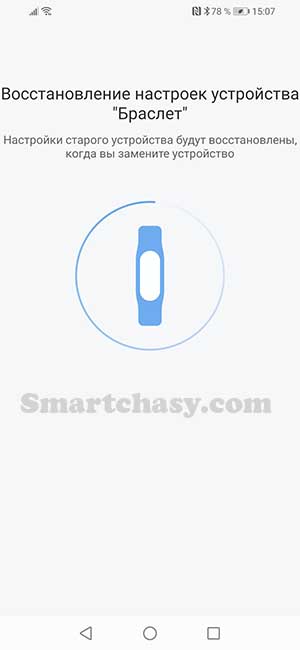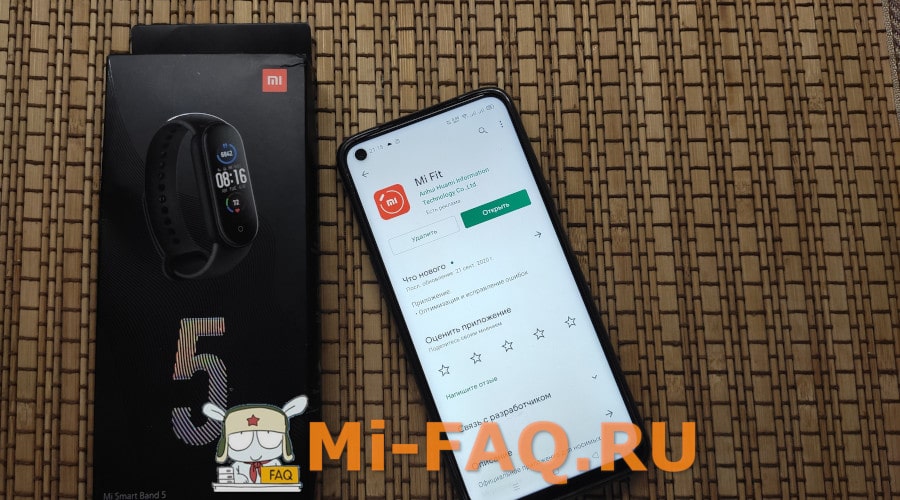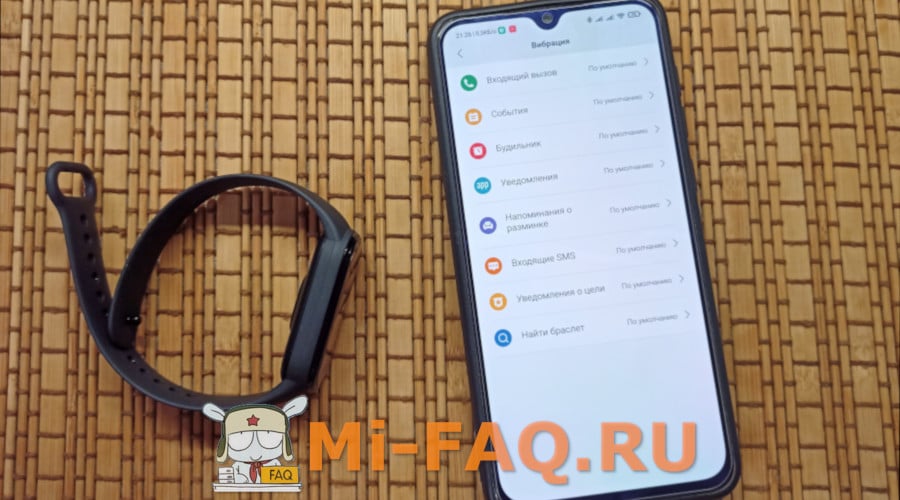Как настроить фитнес браслет xiaomi mi band 5
Как настроить фитнес браслет xiaomi mi band 5
Инструкция, Как Подключить Xiaomi Mi Band 5 к Телефону Android или iOS и Настроить Фитнес Браслет?
Сегодня поговорим, как настроить фитнес трекер Xiaomi Mi Smart Band 5. В этой статье будет пошаговая инструкция, как установить оригинальное приложение и подключить браслет Mi Band 5 к смартфону на Android или iOS (iPhone), чтобы получать уведомления, хранить сводную информацию о своей дневной активности, управлять отображением элементов меню на часах и многое другое.
Как заряжать браслет Xiaomi Mi Band 5?
Но перед тем, как перейти непосредственно к процессу подключения Xiaomi Mi Band 5 к телефону, необходимо его как следует зарядить. Новая версия браслета немного потеряла в своей автономности по сравнению с предшественниками. Поэтому не факт, что когда вы достанете браслет из коробки, уровня зарядки аккумулятора хватить, чтобы все полноценно настроить.
К счастью, теперь зарядить фитнес трекер не составляет никаких проблем. Его не нужно, как раньше, выковыривать из плотного браслета. Теперь платформа для пополнения емкости батарейки оснащена магнитами и подключается в одно касание без съема ремешка к зарядным контактам, расположенным на нижней части корпуса.
Другим концом, на котором находится вилка USB, можно подключить как к блоку питания от обычного смартфона, так и к внешнему аккумулятору (powerbank). Единственное, обратите внимание, чтобы это была обычная «медленная» зарядка на 1А. На «банке» обычно помечена значком в виде одной молнии на USB разъеме.
Установка приложения Mi Fit для подключения Xiaomi Mi Band 5
Пока браслет Xiaomi заряжается, мы установим на телефон официальное приложение Mi Fit. Оно доступно как для Android в Google Play Store (бывший Play Market), так и для iPhone в AppStore на iOS.
Послу завершения скачивания и инсталляции запускаем Mi Fit и регистрируем новый или авторизуемся в своём аккаунте Xiaomi. В обновлённом приложении также можно зайти под учётной записью Google, что гораздо удобнее
Попадаем на стартовую страницу Mi Fit, где будет много всяких данных о ваших прогулках и тренировках.
Подключение браслета Xiaomi Mi Smart Band 5 к телефону по Bluetooth (Android/iOS)
Теперь можно переходить к подключению браслета Mi Band 5 к смартфону. Операционная система в данном случае не имеет значения — инструкция универсальна как для Андроид, так и для iPhone на iOS. Если помните, в прошлом поколении, Smart Band 4, мы сразу во время подключения могли выбрать нужный язык в соответствии с тем, какой регион был выбран в настройках в мобильном приложении.
В новой модификации нет возможности сразу прошить браслет на русский язык, если у вас китайская версия фитнес браслета. По умолчанию он доступен только в глобальной. Но мы знаем, как это сделать, так что читайте отдельную инструкцию.
Соответственно, у нас на экране отображается три языка, среди которых есть английский, и приглашение спарить Xiaomi Mi Band 5 с телефоном.
Поэтому мы возвращаемся к смартфону. На нем необходимо включить беспроводной модуль Bluetooth, а браслет помеcтить рядом с ним. После чего в приложении Mi Fit нажимаем на маленький «плюсик» в углу экрана. Для добавления фитнес трекера выбираем «Браслет»
После установки связи браслет завибрирует и попросит подтвердить на экране сопряжение. Нажимаем на нем на галочку
После чего он появится в списке устройств в Mi Fit
Настройка Xiaomi Mi Band 5
Теперь необходимо настроить ваши личные параметры для того, чтобы фитнес трекер Xiaomi Mi Band 5 правильно считал шаги, замерял пульс, стресс и вел верную статистику вашего здоровья. Для этого в нижнем меню «Mi Fit» заходим в «Профиль» и нажимаем на аватарку
Здесь можно поменять иконку, например, на свою фотографию, и имя пользователя.
И в обязательном порядке указать:
Далее для настроек трекера с главной страницы «Профиля» жмем на название фитнес-браслета — «Mi Smart Band 5»
Попадаем в основное меню настроек, отвечающее за работу и отображение информации на экране Xiaomi Mi Band. Пройдемся по основным.
Mi band 5 инструкция пользователя
Опубликовал в Статьи 01 Августа, 2020
Количество фитнес-браслетов от китайской фирмы Xiaomi продолжает расти. В июне был представлен Mi Band 5 — долгожданный трекер с новыми опциями. Наше руководство по использованию поможет правильно настроить гаджет и разобраться с основным функционалом.
Включение
В Ми Бэнд 5 не предусмотрено принудительное включение и выключение. Браслет полностью деактивируется только во время разрядки. Если уровень заряда нормальный, устройство находится в «спящем» режиме — экран загорается, если нажать на единственную функциональную кнопку.
Зарядка
После покупки нового фитнес-браслета его нужно зарядить до 100%, и только потом подключать к телефону. Итак, снимаем защитную пленку с кабеля и контактов. Одну сторону зарядки подсоединяем к источнику питания, а вторую, магнитную, крепим сзади к браслету. Сразу начнется процесс восполнения заряда. Для зарядки лучше использовать повербанк или компьютер, поскольку обычная розетка слишком мощная.
Подробнее о том, как заряжать Xiaomi Mi Band 5 с помощью кабеля Pogo Pin, мы рассказывали в статье. Фитнес-трекер полностью заряжается за полтора часа. Автономности хватает на 14-16 дней при умеренном использовании.
Синхронизация с телефоном
Данная инструкция подходит и для Android, и для iOS.
Измерение пульса
Подсчет ЧСС можно запустить прямо с экрана фитнес-браслета. Для этого делаем свайп вверх по дисплею и кликаем «Heart rate». Плотно закрепляем часы на запястье и ждем, пока датчик отследит частоту сердцебиения. Статистику по пульсу за определенный промежуток времени можно посмотреть на главном экране Ми Фита.
Установка циферблата
На Mi Smart Band 5 есть более 100 различных заставок. Они будут круто смотреться, учитывая большой и качественный дисплей. Для установки нового вотчфейса нужно:
Настройка уведомлений, звонков и смс
Ми Фит позволяет гибко настраивать информацию, которая будет отображаться на трекере. Перейдя во вкладки «Входящий вызов», «Уведомления», «SMS», передвиньте ползунки в активное состояние. Также обозначьте, от каких приложений и абонентов хотите получать уведомления. Сообщения сохраняются на гаджете в разделе «Notifications».
Тренировки
В пятом Бенде значительно увеличилось количество спортивных режимов:
- бег, ходьба, беговая дорожка; йога; скакалка; плавание; разминка эллиптический, гребной и велосипедный тренажер; велосипед.
Для запуска тренировки находим на экране браслета пункт «Workout» и выбираем тип физической активности. Далее появится информация о пульсе, скорости, калориях и продолжительности занятия.
Уровень стресса и дыхательные упражнения
Это новые функции, которые не встречались в прошлых поколениях Mi Band. Мониторинг стресса проходит по довольно банальной схеме: браслет измерят пульс и, основываясь на частоте ЧСС, определяет, находитесь ли вы в стрессовом состоянии. А дыхательные упражнения в течение определенного времени как раз позволяют успокоить сердцебиение.
Надеемся, что наше руководство по применению помогло вам правильно настроить Xiaomi Mi Band 5. Данный материал особо актуален для пользователей, которые приобрели китайскую версию, ведь в комплекте нет инструкции на русском языке. Если остались какие-то вопросы — пишите в комментарии под этой статьей.
Как подключить Mi Band 5 (Mi Smart Band 5) к телефону. Пошаговая инструкция
Не так давно Xiaomi представила новую версию браслета Mi Band 5. В этом руководстве мы подробно расскажем, как подключить его к смартфону под управлением операционных систем ANDROID и IOS.
Для подключения Xiaomi Mi Band 5 к телефону потребуется фирменное приложение Mi Fit. Есть, конечно, и альтернативы от сторонних разработчиков, но мы рекомендуем использовать «родное» приложение.
Mi Fit является бесплатным софтом, а скачать его можно с Google Play или AppStore, в зависимости от операционной системы устройства.
Ссылки для скачивания Mi Fit
Также приложение можно найти по названию приложения в строке поиска или отсканировав QR-код ниже:
Шаг 1. Включаем на смартфоне Wi-Fi, Bluetooth и GPS.
Шаг 2. Скачиваем, устанавливаем и запускаем приложение Mi Fit на смартфоне.
Шаг 3. Авторизуемся в приложении. Авторизоваться в Mi Fit можно несколькими способами:
Если ни одного из этих аккаунтов нет, жмем «Создать аккаунт» и, следуя подсказкам регистрируемся. Подробно процесс регистрации Mi-аккаунта мы рассматривали в инструкции к Mi Fit, поэтому останавливать на нем не будем.
Шаг 4. Начинаем подключение браслета. Для этого можно нажать «+» в правом верхнем углу главного экрана или уведомление о том, что нет подключенных устройств внизу.
Также можно перейти во вкладку «Профиль» и нажать «Добавить устройство».
Шаг 5. В открывшемся списке выбираем «Браслет»
Шаг 6. Даем приложению все необходимые разрешения: на сбор информации, к медиафайлам, фото и т.д. Если вы пропустили первый пункт, то на этом этапе будет предложено включить Bluetooth и GPS.
Шаг 7. Приложение начнет поиск устройства. После того, как браслет будет найден (уведомит вибрацией), необходимо подтвердить сопряжение на экране браслета, коснувшись экрана.
Шаг 8. Ждем, пока будут установлены все необходимые настройки и обновления.
Шаг 9. Затем приложение покажет некоторые особенности Mi Band 5. Листаем до последнего слайда и жмем кнопку «Попробовать».
Все, браслет подключен и готов к настройке. Все настройки Mi Band 5 (Mi Smart Band 5) мы разберем подробно в этой инструкции.
В случае если после подключения интерфейс браслета не перевелся на нужный язык, переходим на вкладку «Профиль», выбираем устройство, затем «Язык». Из открывшегося списка выбираем нужный и жмем «ОК». Если у вас китайская версия браслета и русского языка в списке нет, воспользуйтесь для перевода этой инструкцией.
Сергей Васильев
Интересуюсь всем, что касается умных часов, фитнес-браслетов и другой носимой электроники. С удовольствием поделюсь последними событиями в мире гаджетов, постараюсь помочь подобрать оптимальную модель и разобраться с основными настройками.
2 комментария к “ Как подключить Mi Band 5 (Mi Smart Band 5) к телефону. Пошаговая инструкция ”
Здравствуйте, скажите пожалуйста как быть после сброса настроек?
Инструкция для фитнес-браслета Xiaomi Mi Smart Band 5
Как включить фитнес-браслет Xiaomi Mi Band 5
Особенностью фитнес-трекера Honor Band 5 является то, что у него нет физической кнопки для включения и выключения. При самом первом включении вам нужно поставить его на зарядку при помощи идущего в комплекте зарядного кабеля. После зарядки Honor Band 5 всегда остается включенным. Д ля экономии энергопотребления экран трекера через некоторое время автоматически гаснет и активируется нажатием на сенсорную кнопку.
Фитнес-браслет Xiaomi Mi Smart Band 5 также реагирует на поворот запястья при условии, что он надет на руку и включена функция «Активация экрана поднятием запястья».
Покупатели Xiaomi Mi Smart Band 5 также покупают
Как перезагрузить / сбросить настройки фитнес-браслета Xiaomi Mi Band 5
Свайпните экран вниз, нажмите «More» (Дополнительно), далее «Settings» (Настройки), выберите «Factory reset» (сброс на заводские настройки). Там же можно выбрать «Reboot» (перезагрузка), чтобы перезагрузить фитнес-трекер.
Как подключить фитнес-браслет Xiaomi Mi Band 5 к телефону
4 шага подключения фитнес-трекера Xiaomi Mi band 5 к смартфону:
1. Скачайте, установите мобильное приложение для фитнес-браслета Xiaomi Mi Band 5 и запустите его
Приложение для умного браслета Xiaomi Mi Band 5 называется «Mi Fit» или «Xiaomi Mi Wear». Это приложение можно скачать двумя способами:
Способ 1
Найдите «Mi Fit» в магазине приложений Google Play или App Store и выполните загрузку
✓ Для пользователей Android: «Mi Fit» APK, версия Android 4.4 или более новая.
✓ Для пользователей iOS: «Mi Fit» APP, требуемая версия iOS 9.0 или более новая.
Способ 2
Отсканируйте QR-код, чтобы скачать приложение Mi Fit
Запустите приложение и войдите в свой аккаунт или создайте новый, нажав «Создать аккаунт»
Если приложение запросит разрешение на включение Bluetooth в смартфоне, нажмите кнопку «Разрешить».
2. В приложении нажмите «Профиль» (profile), «Добавить устройство» (Add device) и выберите «Band»
На Xiaomi Mi Band 5 выберите язык и нажмите стрелочку «Далее»
Трекер перейдет в режим первого сопряжения
3. Поднесите фитнес-браслет Xiaomi Mi Band 5 к телефону
4. Когда браслет Xiaomi Mi Band 5 будет вибрировать, тапните экран, чтобы подтвердить соединение со смартфоном
Подключение браслета Xiaomi Mi Band 5 к телефону выполнено. После подключения Mi Band 5 может начать обновляться. В этом случае дождитесь окончания всех обновлений.
Если подключение выполнить не удалось, убедитесь, что на Вашем смартфоне установлена последняя версия приложения «Mi Fit» и повторите 4 шага подключения, описанные выше.
Покупатели Xiaomi Mi Smart Band 5 также смотрят
Как обновить фитнес-трекер Xiaomi Mi Band 5
Обновление Xiaomi Mi Band 5 выполняется с помощью мобильного приложения «Mi Fit». Для этого выполните подключение трекера к смартфону.
Зайдите в приложение Mi Fit. Нажмите «Профиль»
Нажмите Фитнес-браслет Mi Band 5.
Далее прокрутите вниз экран мобильного приложения «Mi Fit» и выберите «Проверить наличие обновлений», следуйте инструкциям.
Как установить русский язык на фитнес-браслете Xiaomi Mi Band 5
Если на фитнес-трекере Xiaomi Mi Band 5 нет русского языка, его можно установить с помощью приложения «Notify & Fitness for Mi Band».
При этом на браслете должна быть установлена последняя версия прошивки. Проверьте последнюю версию с помощью мобильного приложения «Mi Fit» (подробнее описано в данной инструкции в разделе «Как обновить фитнес-трекер Xiaomi Mi Band 5»).
Установите приложение «Notify & Fitness for Mi Band» на Ваш смартфон. Запустите приложение и выполните сопряжение с браслетом Mi Band 5.
После успешного подключения в приложении в левом верхнем углу нажмите кнопку меню, выберите «Настройки браслета», затем «Язык Mi Band», «Русский», OK.
Теперь браслет должен переключиться на русский.
Покупатели Xiaomi Mi Smart Band 5 также интересуются
Как синхронизировать фитнес-браслет Xiaomi Mi band 5 с Google Fit
Фитнес-трекер Xiaomi Mi Band 5 также может работать с Google Fit. Эта функция может быть выбрана при создании Mi аккаунта. Для этого выполните следующие шаги:
Шаг 1. Откройте приложение Mi Fit и нажмите Профиль (profile)
Шаг 2. Прокрутите вниз и нажмите Добавить Аккаунт (Add Accounts)
Шаг 3. Выберите Google Fit и войдите через Ваш Google аккаунт
Теперь спортивные данные Вашего браслета Xiaomi Mi Band 5 синхронизированы с Google Fit.
Как пользоваться фитнес-браслетом Xiaomi Mi Band 5
1. Свайпните экран вверх / вниз, чтобы переключить функции Xiaomi Mi Band 5: шаги, пульс и т. д.
2. Свайпните влево / вправо, чтобы переключить параметры браслета
3. Тапните кнопку браслета на экране, чтобы вернуться на предыдущую страницу
4. Длительное нажатие кнопки фитнес-браслета Xiaomi Mi Band 5 используется для запуска секундомера, поиска смартфона и других функций.
Активация браслета (включение экрана) поднятием запястья.
Для включения функции активации браслета поднятием запястья в приложении Mi Fit зайдите в «Профиль»
Нажмите «Фитнес-браслет Mi Smart Band 5»
Выберите «Поднимите запястья для просмотра информации»
Нажмите «Поднимите запястья для просмотра информации» и выберите режим работы этой функции (например, «весь день»)
Постоянный мониторинг пульса
Для включения функции постоянного мониторинга пульса в приложении Mi Fit зайдите в «Профиль» и нажмите «Фитнес-браслет Mi Smart Band 5» (так же, как описано выше при активации браслета поднятием запястья).
Нажмите «Мониторинг пульса»
Выберите «Способ мониторинга» (например, «Автоматический мониторинг пульса»). Укажите интервал обновления пульса (частота обнаружения).
Как носить фитнес-трекер Xiaomi Mi Band 5
Фитнес-трекер Xiaomi Mi Band 5 следует носить чуть выше запястья (около 1 см). При этом браслет должен плотно прилегать к руке, ремешок не должен быть слишком перетянут и не должен болтаться. Иначе показания пульсометра могут оказаться неверными.
Чтобы обеспечить наиболее точные измерения, держите браслет в чистоте, не допускайте попадания влаги.
Как использовать помощника Xiaoai AI в фитнес-браслете Xiaomi Mi Band 5 (функция не на всех моделях)
Свайпните экран влево, чтобы выбрать функцию голосового помощника Xiaoai AI. Фитнес-трекер Xiaomi Mi Band 5 не имеет динамика, но имеет встроенный микрофон. Вы можете говорить с браслетом, ответ будет представлен на экране. Эта функция не требует Bluetooth подключения.
Как заряжать Xiaomi Mi Band 5
В фитнес-трекере Xiaomi Mi Band 5 использован новый более удобный способ магнитной зарядки.
Шаг 1. Извлеките зарядный магнитный кабель USB из упаковки и подключите один конец к какому-нибудь мобильному зарядному устройству, ноутбуку, ПК или к блоку питания USB.
Шаг 2. Подключите магнитную головку зарядного кабеля к фитнес-браслету Xiaomi Mi Band 5
При этом не нужно извлекать трекер из ремешка
Характеристики фитнес-браслета Xiaomi Mi Band 5
Дисплей 1.1 «, 294х126 пикс, AMOLED
Корпус пластик,
Защита IP68
Оповещения вибросигнал, о вызовах, о сообщениях
Спорт 11 видов спортивных занятий, пульсометр, умный будильник
Цветной AMOLED дисплей. Множество вариантов оформления циферблата. Голосовой ассистент Xiao AI. Закаленное стекло поверх дисплея. Управление музыкой на смартфоне. Развернутый прогноз погоды. Функция постоянного мониторинга пульса.
Версия фитнес-браслета Xiaomi Mi Band 5 с NFC отличается наличием встроенного микрофона и др. функций.
Как подключить и настроить браслет Xiaomi Mi Band 5: инструкция на русском языке
Глобальные версии фитнес-браслетов Сяоми чаще всего комплектуются руководствами на английском и русском языках, однако в прилагаемых инструкциях обычно предоставляется самая базовая информация (например, правила безопасности эксплуатации). Детальные настройки гаджетов описываются очень редко, из-за чего пользователи вынуждены искать подробные описания функционала в интернете. По мере сил мы стараемся публиковать такие инструкции. Например, сегодня мы расскажем, как зарядить и подключить браслет Mi Band 5 к телефону, а также распишем, как настроить Xiaomi Mi Band 5, уделив внимание каждой важной опции.
Как зарядить фитнес браслет Mi Band 5
Перед первым использованием приобретенного браслета целесообразно полностью зарядить Xiaomi Mi Band 5, чтобы процесс подключения и настройки не был прерван в самый неподходящий момент. Зарядка гаджета проводится с помощью магнитного зарядного устройства, идущего в комплекте с браслетом. Чтобы зарядить Mi Band 5, подсоедините ЗУ к задней стенке устройства (зарядка «прилипнет» самостоятельно), а затем подключите кабель к USB-порту, чтобы начать процесс восстановления заряда аккумулятора.
Разумеется, подсоединять кабель надо только к тем устройствам, от которых можно заряжать браслет. В их числе стандартные переносные блоки питания, персональные компьютеры, ноутбуки, а также внешние аккумуляторы из экосистемы Xiaomi. За процессом зарядки можно следить с помощью индикатора на браслете. При полном заполнении батареи появится соответствующая надпись.
Важно: Предельная сила тока для зарядки браслета Mi Band 5 составляет 250 мА. Некоторые модели Power Bank не способны заряжать устройства с таким низким энергопотреблением, поэтому советуем применять повербанки производства Xiaomi. В этом плане они универсальны.
Как подключить Mi Band 5 к телефону
После завершения зарядки (желательно достичь 100%-ного заполнения заряда батареи) можно приступать к синхронизации браслета и смартфона. Далее пошагово расскажем, как подключить Mi Band 5 к телефону.
Важно: перед тем как подключить Mi Band 5, желательно отключить другие аналогичные гаджеты (если таковые были привязаны к смартфону). Если этого не сделать, то они будут отвязаны автоматически, а все данные станут передаваться исключительно между Mi Band 5 и телефоном. Это касается как статистической информации, собираемой браслетом, так и уведомлений, приходящих на смартфон.
После выполнения всех перечисленных действий останется лишь выбрать опцию «Попробовать», дождаться обновления прошивки гаджета и приступить к его использованию.
Важно: в процессе установки последней версии прошивки держите устройства рядом. Это необходимо для ускорения обновления и предотвращения программных сбоев, возникающих из-за недостаточно надежной связи.
В случае возникновении дополнительных вопросов или непонимания, как подключить Xiaomi Mi Band 5 к телефону, посмотрите видео. Там представлена аналогичная инструкция в более наглядном формате.
Как настроить русский язык в Mi Band 5
Ответ зависит от вариации фитнес-браслета. Если у вас международная версия, то достаточно подключить Xiaomi Mi Band 5 к телефону. Браслет сам переключится на язык смартфона. Если была куплена китайская версия девайса, то воспользуйтесь ранее размещенной инструкцией «Как установить русский язык на Mi Band 5». Там представлены актуальные решения вопроса – для версий телефонов на iOS и Android.
Как настроить Mi Band 5: подробная пошаговая инструкция
Многофункциональность браслета приятно удивляет (просто прочитайте сравнение Xiaomi Mi Band 3 и 4, чтобы увидеть отличия Mi Band 5 от старых моделей). То же самое относится к настройкам персонализации, предполагающим редактирование полей с отображаемой статистической информацией – в соответствии с пожеланиями владельца гаджета.
Поскольку функций у браслета действительно много, мы решили не ограничиваться общим обзором. Вместо этого мы подробно расскажем, как настроить Mi Band 5, уделив особое внимание всем значимым функциям этого гаджета.
Важно: мы рассказываем, как настроить Xiaomi Mi Band 5 через Mi Fit. Если после активации привязки вы будете использовать сторонний софт, то перечень доступных настроек может отличаться. В любом случае мы рекомендуем применять официальный софт Сяоми. Он является единственным 100%-но безопасным и постоянно обновляемым программным обеспечением, предназначенным для управления фитнес-браслетом Mi Band 5.
Как настроить Xiaomi Mi Band 5: установка и изменение циферблатов
Грамотная настройка интерфейса позволяет оптимизировать процесс эксплуатации браслетов и существенно ускорить получение доступа к определенным функциям, графикам и различным опциям. В этом разделе мы расскажем, как настроить Xiaomi Mi Band 5 с использованием скачанных и предустановленных версий циферблатов.
Для изучения доступных вариантов циферблатов достаточно заглянуть в меню программы Mi Fit, перейти в раздел «Магазин», изучить представленный ассортимент статических и динамических циферблатов, а затем выбрать и загрузить понравившиеся решения. Иногда в магазине попадаются весьма интересные варианты с возможностью выбора одного из нескольких фонов, загрузки собственного изображения и даже изменения параметров шрифтов.
Рядом с вкладкой «Магазин» расположен раздел «Администратор». Там хранятся избранные циферблаты, доступные к применению в любой удобный момент. Для установки конкретного варианта выберите его и активируйте опцию синхронизации. Далее понадобится дождаться завершения скачивания циферблата на смартфон и его передачи на фитнес-браслет Xiaomi Mi Band 5 с помощью протокола Bluetooth.
На рассматриваемой модели браслета Сяоми по умолчанию присутствуют 3 циферблата, поддерживающие опции быстрой настройки. Чтобы настроить фитнес браслет Mi Band 5, необходимо выбрать конкретный циферблат, затем нажать на него, удерживая положение пальца в течение нескольких секунд. После этого на экране появится изображение шестеренки. Нужно нажать на нее, тем самым открыв доступ непосредственно к настройкам отображения. Далее останется выбрать параметры показа нужной статистики или функций браслета.
В процессе настройки можно изменить параметры отображения верхней и нижней областей экрана. Здесь можно установить подсчет шагов, значение пульса, показ заряда аккумулятора, данные о погоде и прочие статистические данные. Как настроить Mi Band 5 – решать только пользователю. Все вышеперечисленные значения выводятся на экран сразу после установки соответствующих настроек. При этом после нажатия на конкретную область браслет автоматически перенаправит владельца к подробной статистике по выбранному параметру.
Как настроить Xiaomi Mi Band 5: управление камерой и плеером
С помощью Mi Band 5 можно управлять затвором камеры привязанного телефона. Для активации функции нужно заглянуть в раздел «Лаборатория», активировать Bluetooth и запустить приложение для управления камерой (предустановленное или скачанное – без разницы). Последним шагом станет активация камеры на дисплее браслета. Нужная функция находится в разделе «Камера» (переход осуществляется через меню «Дополнительно»).
Пользоваться плеером можно аналогичным образом, причем управление музыкой через Mi Band 5 настроить еще проще. Сперва надо включить на смартфоне любой аудиоплеер и выбрать плей-лист. Затем необходимо включить раздел музыки на фитнес-браслете. После этого можно свободно останавливать и запускать треки, переключать их и менять громкость. Безусловно, настроить фитнес браслет Mi Band 5 на самостоятельное проигрывание никак не получится (из-за отсутствия динамиков в конструкции устройства), но возможность управления плей-листом телефона станет для меломанов полезной и удобной функцией.
Как настроить браслет Mi Band 5: управление напоминаниями и уведомлениями
Инженеры и дизайнеры Xiaomi уделили этому аспекту много внимания, сделав управление SMS и прочими сообщениями (в том числе поступающими в социальных сетях) максимально удобным процессом. Ранее мы даже упоминали об этом во время сравнения Xiaomi Mi Band 5 и Honor Band 5.
Далее расскажем, как настроить Xiaomi Mi Band 5, чтобы получать уведомления и напоминания в предельно комфортном формате. Все действия производятся через интерфейс Mi Fit.
Менять настройки можно в любой удобный момент – при условии синхронизации девайса со смартфоном.
Как настроить фитнес браслет Mi Band 5: функции для отслеживания физических показателей
К этой категории относятся две функции. Первая – мониторинг пульса. Ее параметры можно установить на одноименной вкладке в Mi Fit. В наличии возможности постоянного мониторинга уровня активности и стресса. Также присутствуют опции установки частоты замеров пульса и передачи уведомлений в случае длительной неактивности или достижения определенного значения пульса.
Вторая функция – мониторинг сна. Она позволяет отслеживать время и качество сна. Выбор необходимых настроек осуществляется в разделе «Умный анализ» (находится в меню «Профиль»). Активным людям и спортсменам также будет интересна опция «Параметры тренировок», размещенная в основных настройках приложения.
Как настроить Mi Band 5: дополнительные опции
При наличии времени и желания рекомендуем также изучить дополнительные функции. Среди них есть немало интересных опций – от установки будильника на конкретное время до автоматического обновления актуальной прошивки. Каждая опция по-своему интересна, потому самостоятельное изучение оставшегося функционала браслета лишним не будет.
А для тех, кто не хочет разбираться во всем сам, мы прилагаем обучающее видео, автор которого объясняет, как настроить браслет Mi Band 5 с минимальными затратами времени и усилий. Это видео прекрасно дополняет подготовленный нами обзор и демонстрирует читателям незначительные, но весьма интересные особенности браслета Xiaomi Mi Band 5.
Подробная инструкция на русском языке к браслету Mi Smart Band 5
К глобальной версии Mi Smart Band 5 инструкция на русском языке, конечно, прилагается, но она поясняет только базовые настройки браслета. Предлагаем вам подробное описание функционала устройства, которое поможет на 100% использовать все его возможности.
Первая зарядка браслета
Перед тем, как подключить фитнес браслет Xiaomi Mi Band 5 к телефону, убедитесь, что он заряжен хотя бы наполовину. А еще лучше — дождитесь, пока аккумулятор не заполнится на 100%, тем более, что весь процесс занимает не более 1,5 часов.
Как зарядить фитнес-браслет:
Не стоит заряжать браслет от разъемов с силой тока больше 1А — процесс пойдет быстрее, но частое использование мощных адаптеров может значительно снизить ресурс аккумулятора.
Пользователи, которые раньше не сталкивались с фитнес-трекерами, могут сразу не разобраться как включить фитнес браслет Xiaomi Mi Band 5. На самом деле устройство не оснащено кнопкой питания — оно работает постоянно, пока аккумулятор не сядет «в ноль». В этом случае проблема решается при помощи зарядного устройства — как только поступающего тока будет достаточно — гаджет включится сам.
Чтобы продлить срок службы батареи, не допускайте, чтобы она полностью садилась. Лучше всего заряжать браслет «по первому требованию». Также не стоит держать девайс в сети дольше необходимого времени.
Для активации экрана на заряженном устройстве достаточно нажать сенсорную кнопку, либо тапнуть по любой области дисплея.
Установка приложения и первое сопряжение со смартфоном
Чтобы пользователь мог быстро подключить и настроить Mi Smart Band 5 инструкция на русском языке, которая идет в комплекте с фитнес-трекером содержит QR-код для загрузки программы Mi Fit. Если вы приобрели устройство без мануала (например, с рук), то можно скачать и установить приложение из Google Play или App Store.
Как подключить Mi Band 5 к телефону в первый раз:
Если Mi Fit начнет обновлять прошивку браслета, не прерывайте процесс и не относите гаджет далеко от смартфона до его окончания.
После завершения синхронизации пролистайте на смартфоне страницы, позволяющие ознакомиться с возможностями гаджета, и тапните «Попробовать».
Как привязать браслет к стороннему приложению
Если вы хотите использовать Mi Band 5 с другим приложением (например, если вы уже используете Google Fit), то:
Теперь в другой программе также будут отображаться данные, которые записывает ваш фитнес-трекер.
Силиконовые ремешки от прошлой версии Mi Band подойдут и к пятой, но за счет большей длины капсулы, она будет сидеть неплотно.
Как перезагрузить Mi Smart Band 5 или отвязать от смартфона
Сбросить настройки капсулы до заводских можно с самого браслета, для этого:
После обнуления браслета необходимо заново связать его с телефоном, как подключить Mi Band 5 подробно описано выше.
Чтобы отвязать гаджет от смартфона:
Установка основных настроек приложения Mi Fit
Выставлять вручную дату и время на браслете не нужно — он получает эту информацию от телефона, при этом формат отображения (12 или 24 часа) аналогичен заданному на смартфоне. Но, чтобы полноценно использовать пятый Смарт Бэнд, необходимо его настроить, для этого откройте вкладку «Профиль»:
Тапнув по иконке пользователя, можно установить собственный аватар, а также задать пол, рос и вес — эти параметры помогут гаджету точнее анализировать информацию.
Чтобы выставить необходимые параметры самого трекера, выберите Mi Smart Band 5 в меню «Мои устройства».
Настройка фитнес браслета Xiaomi Mi Band 5 из мобильного приложения:
Круглосуточный мониторинг пульса и стресса — полезная функция. При ее активации браслет будет сам периодически замерять частоту сердечных сокращений.
Чтобы меню капсулы не листалось самостоятельно (например, под душем или от прикосновения одежды), можно установить блокировку экрана в настройках самого Mi Smart Band 5 (подробнее об этом читайте в последнем разделе).
Синхронизация фитнес-браслета с телефоном
Если вам не нужны постоянные уведомления о звонках и сообщениях, то нет смысла постоянно поддерживать соединение браслета по Bluetooth со смартфоном — это будет расходовать заряд батареи на обоих устройствах. Удобнее синхронизировать гаджеты раз в день или по мере необходимости.
Как подключить Xiaomi Mi Band 5 к телефону:
Синхронизацию желательно проводить не реже, чем раз в 1–2 дня, иначе браслет долго связывается с приложением и может терять часть данных.
Настройки и управление трекером с самой капсулы
Браслетом можно управлять при помощи касания (к сенсорной кнопке или дисплею), либо свайпами в любую сторону.
При смахивании главного экрана снизу вверх, браслет показывает:
Свайп сверху вниз показывает те же пункты меню, но в обратном порядке.
Браслет берет данные о погоде с серверов Xiaomi и в большинстве регионов России они не совпадают с реальными.
Если смахнуть слева направо от главного экрана, вы увидите:
Для возврата на один пункт меню назад используйте сенсорную кнопку.
Дополнительные возможности Mi Smart Band 5 — инструкция на русском языке
Разобраться, как настроить Xiaomi Mi Band 5 с самого трекера несложно — если на устройстве включен русский язык, то система сама подскажет, как работать с той или иной функцией.
Расшифровка пунктов меню дополнительных настроек браслета:
При включенной функции определения активности браслет будет отличать, когда вы идете или бежите, и предлагать вам соответствующий режим.
Как правильно настроить фитнес браслет xiaomi mi band 5
Фитнес-браслеты последнего поколения имеют множество функций, не все из которых интуитивно понятны. Но к трекеру не всегда прилагают подробную инструкцию. В результате устройство не используется пользователем по-максимуму.
Какие есть функции у фитнесс-браслета Mi Band 5
Количество операций, которые может выполнять Mi Band 5 значительно расширилось по сравнению с предыдущей версией. Вот перечень доступных функций:
Приложение для сопряжения со смартфоном Mi Fit можно скачать в магазинах Play Market для Android и Apple Store для iOS.
Что нужно сделать сразу после покупки фитнесс-браслета
Прежде чем начать настройку фитнесс-трекера, нужно зарядить Mi Band 5. В отличие от предыдущей версии, доставать капсулу из ремешка не требуется. В комплект входит магнитное зарядное устройство и кабель. Магнитную пластину необходимо приложить к контактам на обратной стороне капсулы, а шнур соединить с USB розетки, компьютера или использовать Power Bank. Полная зарядка необходима для предотвращения сбоев в процессе сопряжения браслета с телефоном через приложение Mi Fit.
Чтобы синхронизировать браслет с телефонам на Андроид необходимо:
На айфоне сопряжение производится с помощью того же алгоритма.
Если iPhone не видит устройство, отключают Bluetooth, закрывают приложение и выполняют синхронизацию заново по тому же алгоритму. Перед этим проверяют, не находится ли рядом другой телефон, к которому подключен браслет.
Как настроить Mi Band 5 с китайского на русский язык
Устройство выпускают в двух исполнениях — для внутреннего рынка под названием Xiaomi Mi Band 5 и экспортный вариант Xiaomi Smart Band 5. У этих версий есть 2 основных различия — для международного рынка предусмотрена возможность выбора из нескольких языков, но отсутствует комплектация с NFC. В локальной версии есть только 2 языка — китайский и английский.
Но несмотря на то, что официальная прошивка не поддерживает русский язык, Mi Band 5 можно русифицировать. Глобальную версию устройства переводят на русский, используя приложение Mi Fit, последовательно выбрав вкладки Профиль — Фитнес-браслет Mi Smart Band 5 — язык.
Настройка Mi Band 5 Xiaomi, предназначенного для китайского рынка, дополнительно требует установки приложения Notify & Fitness for Mi Band. Оно доступно только для пользователей Android. После установки приложения необходимо:
После завершения процесса приложение можно удалить, оставив только Mi Fit.
Установка циферблатов
Существует несколько способов замены циферблата, установленного по умолчанию:
Для корректной работы устройства необходимо обновить ПО до версии не ниже 1.0.1.16.
Настройка напоминаний и уведомлений
Смартфон не всегда находится под рукой, но браслет поможет не пропустить нужные события. В Mi Fit можно настроить напоминания и уведомления о входящих звонках, SMS и сообщениях от приложений. Прием информации о звонке можно реализовать в разделе «Входящий вызов». Для этого нужно нажать на строку «Разрешить доступ к телефону» и выбрать опцию «Разрешить». Сенсорная кнопка на экране фитнесс-трекера позволяет отклонить вызов.
Настройку приема SMS производят в разделе «Входящие SMS». Во вкладке «Уведомления» можно реализовать функцию приема информации от приложений. Для этого нужные программы отмечают галочками.
Фитнес-браслет может напоминать о разминке, о том, что дневная цель достигнута, или о заданных событиях. Параметры таких сообщений выставляют в разделах «Напоминания о разминке», «Уведомление о цели», «События». После настройки в нужный момент браслет завибрирует.
Как настроить камеру
Фитнесс-трекер можно использовать для включения камеры на смартфоне. Для этого:
Теперь, после запуска приложения «Камера» на смартфоне, можно делать снимки с помощью кнопки затвора браслета Mi Band. Она находится в подразделе «Камера» категории «Дополнительно».
Настройка функций слежения за здоровьем
С помощью Mi Band 5 через вкладку «Мониторинг пульса» можно отслеживать частоту ударов сердца. Настройки мониторинга качества сна осуществляются в меню «Профиль» через подраздел «Умный анализ». Для контроля занятий спортом существует раздел «Параметры тренировок».
Настройка других функций
Установить будильник можно через пункт «Дополнительно». Другие опции фитнесс-браслета можно выставить более точно, если в разделе «Профиль» указать свой рост, массу тела, возраст и пол. Это поможет лучше анализировать результаты двигательной активности. Так, статистику изменений веса, пульса и качества сна смотрят в разделе «Статус». А вкладка «Циклы» позволит женщинам отслеживать менструации. Помимо этого, браслет, через соответствующие вкладки, позволяет настроить контроль уровня стресса и качество дыхания.
Современный фитнесс-браслет — легкое и удобное устройство, сопряженное со смартфоном, предназначенное для мониторинга физической активности. Это позволяет не только ежедневно контролировать здоровье, но и хранить статистические данные для анализа прогресса.
Как настроить Xiaomi Mi Smart Band 5 с нуля
Практически с каждым годом на мировом рынке появляется новый наручный гаджет от компании Xiaomi. Наконец, пользователям стала доступна пятая версия фитнес-трекеров со своими особенностями и интересными возможностями. Долгожданный девайс получил неплохое оснащение, а потому разбираться с ним предстоит серьезно. В нашей статье рассказано, как настроить Mi Band 5 сразу после приобретения и в процессе дальнейшего пользования.
Первое, что нужно сделать сразу после покупки
Чтобы включить и настроить Mi Smart Band 5, потребуется минимум усилий, но времени для этого придется потратить гораздо больше. Начинать правильно пользоваться трекером и управлять его возможностями нужно сразу же после приобретения.
Распаковка и включение браслета
Принеся домой новенький фитнес-трекер, его непременно нужно распаковать. Устройство, как и его предшественник, продается в прямоугольной коробке. Сюда уместились:
Все элементы сразу доставать необязательно, но их наличие и состояние проверить стоит — если трекер оригинальный, проблем не возникнет.
Поскольку принудительного включения часов производитель не предусмотрел, они находятся в так называемом «спящем» режиме до полного разряда батареи. Чтобы загорелся экран, пользователю достаточно лишь нажать единственную сенсорную кнопку в нижней части капсулы.
Синхронизация с телефоном через Mi Fit
Следующим шагом необходимо подключить Ми Бенд 5 к смартфону. Делается это стандартным способом через приложение. Лучше всего пользоваться официальным Mi Fit, но помимо него существует немало сторонних утилит, которые дополнительно расширяют функционал девайса.
Зарядка фитнес часов
Браслеты продаются не с полностью заряженной батареей, поэтому возобновить энергию до 100% рекомендуется сразу в первый же день использования. Процедура зарядки трекера проста. К тому же, в новом поколении наручных гаджетов создатели предусмотрели новую зарядку с магнитным способом подключения, что также экономит время пользователей.
Настройка русского языка и даты/времени
Новая возможность настроить язык на Mi Band 5 особенно сильно порадовала пользователей. Сделать это возможно через фирменное приложение Mi Fit. Для смены языка интерфейса потребуется синхронизировать часы со смартфоном, открыть программу и выполнить следующие действия:
Что касается даты и времени, эти данные устанавливаются автоматически после подключения трекера к смартфону. Изменить их никак не удастся.
Поклейка защитной пленки
Один из главных этапов – это поклейка пленки на экран для его защиты от царапин и прочих повреждений. Данный элемент придется приобретать отдельно, так как в комплекте производитель его не предусмотрел.
Процедура поклейки следующая:
Правильно наклеенная пленка держится на гаджете весьма долго. А если относиться к своему наручному устройству бережно, она может добросовестно выполнять свои функции вечно.
Обзор основных функций трекера Ми Бенд 5
В меню фитнес-браслета предусмотрено 11 вкладок:
Перелистывать вкладки возможно при помощи свайпов вверх или вниз.
Наиболее функциональным является последний раздел. Здесь можно настроить:
Кроме того, во вкладке «Дополнительно» находятся нужные функции перезагрузки и сброса настроек трекера.
Mi Fit: вход и заполнение данных
Mi Fit – официальное приложение от разработчика, к которому трекер необходимо подключить для последующей работы. Прежде чем рассмотреть инструкции по тому, как пользоваться браслетом Xiaomi Mi Band 5, следует синхронизировать его со смартфоном и изучить возможности фирменного софта.
Сразу после введения требуемых данных и подключения устройств пользователю становятся доступны три вкладки. В каждой из них есть свои настройки и дополнения, отличающие процесс пользования пятым поколением трекеров от предшественников.
Вкладка «Тренировки»
Первая вкладка, которая открывается пользователям при входе в приложение – «Тренировки». Здесь отображаются основные параметры: количество пройденных шагов, уровень стресса, баллы PAI, а также женские циклы. При нажатии на любой параметр откроется детальная статистика.
Вкладка «Друзья»
Вторая по счету вкладка – «Друзья». Здесь пользователю предоставляется возможность добавлять друзей по QR-коду и иными способами, а также соревноваться с ними по достигнутым результатам.
Вкладка «Профиль»
Основные параметры настройки фитнес-трекера находятся в третьей вкладке – «Профиль». Именно здесь можно управлять всеми подключенными устройствами и разбираться с их функциями.
Более подробно о настройке часов через эту вкладку поговорим ниже.
Инструкция по правильной настройке Xiaomi Mi Smart Band 5
Наконец, пришло время рассмотреть параметры настройки наручного гаджета. Здесь мы разберемся подробно с каждой функцией. В процессе будут задействованы оба устройства – непосредственно сами часы, а также смартфон с установленным приложением.
Работа с интерфейсом
В начале настройки фитнес-трекера рекомендуется разобраться с общим интерфейсом. Его настройка упростит пользование гаджетом в дальнейшем и поможет разобраться со многими нюансами.
Выбор циферблата
Смена циферблата на наручном гаджете стала привычной после появления Mi Band 4. В новом поколении устройств производитель также предусмотрел такую возможность, дополнительно увеличив ассортимент выбора.
Для установки нового циферблата потребуется открыть приложение Ми Фит и подключить часы. Дальнейшие действия будут таковы:
Помимо прочего изменить циферблат возможно на самих часах. Для этого не нужно долго листать настройки, как это было в предыдущих версиях гаджетов. Чтобы получить новый вид основного экрана, потребуется лишь выполнить длительное нажатие по активному дисплею. Сразу после этого пользователю отобразятся доступные циферблаты, которые можно перелистывать обычными свайпами.
Ручной выбор виджетов главного экрана – еще одно интересное нововведение от Xiaomi. Для перехода в эти настройки требуется также выполнить длительное нажатие по экрану. Следующим шагом нужно кликнуть по значку шестеренки, после чего пользователь сможет изменить вид любого из трех доступных виджетов.
Смена фона, шрифта
Установить новый фон и поменять цвет шрифта возможно лишь при добавлении собственного циферблата. Сделать это не сложнее, чем активировать один из сотни стандартных вариантов.
Замена главного изображения экрана производится через приложение от производителя. Для этого также потребуется перейти во вкладку «Магазин» и проделать следующие действия:
Готовый циферблат устанавливается на трекер всего за несколько секунд.
Выбор параметров ярлыков
Настройка ярлыков необходима пользователю для ускоренного вызова нужной функции при эксплуатации трекера. Эти параметры позволяют передвинуть часто используемые опции ближе и не тратить время на свайпы по дисплею часов.
Добавить или удалить ярлыки возможно в программе Ми Фит. Пользователю потребуется проделать следующие действия:
Доступ к ярлыкам открывается свайпом вправо по главному экрану браслета.
Настройки отображения
Для удобства пользования трекером его владелец может самостоятельно изменить порядок расположения функций в меню. Делается это в настройках фитнес-браслета через официальное приложение.
Перейдя в одноименный пункт, пользователю открывается перечень всех вкладок гаджета. Для их перемещения необходимо зажать значок «три полоски» напротив нужного пункта и передвинуть его вверх или вниз. Лишние вкладки можно вовсе убрать из меню трекера, отправив их в самый конец.
Установка вибрации на уведомления и события
Вибрация – это одна из наиболее важных функций фитнес-трекера. Поскольку динамиков для звуковых оповещений в Ми Бенд 5 не предусмотрено, а узнавать об уведомлениях пользователю нужно постоянно, настроить вибрацию следует в первое время эксплуатации браслета.
Действия осуществляются не на самих часах, а через приложение от разработчика. Инструкция по установке вибрации следующая:
Установленные вручную рисунки отображаются во вкладке «Вибрация» в разделе «Пользовательская». Чтобы выбрать конкретный вариант, нужно попросту нажать на его название.
Для удаления рисунка вибрации достаточно нажать кнопку «Изменить» в нижней части экрана, а затем кликнуть «-» напротив нужного названия.
Взаимодействие с камерой и плеером телефона
Одна из новых возможностей Ми Бенд 5 – управление камерой смартфона. Для настройки данной функции снова потребуется программа Ми Фит. Действия здесь следующие:
Что касается плеера, управление им осуществляется как и на Mi Band 4. Здесь есть возможность изменять громкость, переключать треки, останавливать и запускать проигрыватель. При этом сам трекер все еще не умеет воспроизводить музыку, так как динамики производитель не решился встроить даже в пятое поколение устройств.
Как сделать фото с помощью Mi Band 5
С тем, как настроить управление камерой Mi Band 5, мы уже разобрались. А теперь пришло время узнать об использовании трекера для создания фото. Для этого потребуется включить стандартную камеру на телефоне, к которому подключен трекер, а затем найти на часах пункт «Камера» в разделе «Дополнительно» и сделать снимок нажатием по маленькому сенсорному дисплею.
Как переключить музыку
Управлять музыкой в новом поколении фитнес-трекеров стало гораздо легче. Данная функция вызывается свайпом вправо по главному экрану часов. Здесь производитель предусмотрел крупные кнопки «Вперед» и «Назад», при помощи которых и переключаются музыкальные композиции.
Настройка безопасности
Фитнес-трекер – продвинутый гаджет, а потому пользователю стоит позаботиться о настройке безопасности. Для защиты от посторонних рук и глаз предусмотрены специальные функции, которые рекомендуется активировать как можно быстрее. Рассмотрим их подробнее.
Блокировка экрана
Установить блокировку экрана удастся на самих часах. Для этого потребуется пройти по пути: «Дополнительно»-«Дисплей»-«Блокировка экрана» и активировать ползунок.
Включение опции «Найти браслет»
Данная функция позволяет обнаружить трекер, если он находится не особо далеко от смартфона. Ее не требуется активировать, поскольку при нажатии на пункт «Найти браслет» в приложении Mi Fit наручный гаджет начнет вибрировать. Самое главное – между устройствами должна поддерживаться связь по Bluetooth во время поиска.
Функция находится в настройках трекера в профиле Ми Фит.
Обнаружение браслета
Активация функции обнаружения Ми Бэнд 5 дает возможность включить или отключить видимость браслета для иных устройств, находящихся поблизости. Это позволяет предотвратить подключение к трекеру посторонних смартфонов и планшетов, не принадлежащих его владельцу.
Расположение функции в программе от производителя следующее: «Профиль»-«Фитнес-трекер…»-«Обнаружение». Перейдя в нужную вкладку, достаточно попросту выбрать один пункт – «Вкл» или «Откл».
Ограничение подключения
Необходимая функция защищает наручное устройство от подключения к сторонним приложениям. При ее активации часы смогут синхронизироваться исключительно с Ми Фит. Находится данная опция в тех же настройках трекера, в конце списка.
Вывод погоды на экран
Поскольку информация о погодных условиях важна для каждого человека, а не только для спортсменов, на настройку данной функции придется потратить время всем пользователям. В новом поколении трекеров этот блок обновлен. Теперь здесь отображаются:
Прогноз погоды в Ми Бэнд 5 отображается на главном экране. Также его можно найти в соответствующем пункте меню на самом трекере.
Настроить погоду удастся при помощи смартфона и приложения Ми Фит. Для этого потребуется выполнить следующие шаги:
При активации пункта «Определять местоположение автоматически» устройство самостоятельно будет выставлять город и выводить данные о погоде именно в нем.
Отображение входящих SMS и вызовов
Оповещения на Mi Band 5 в виде входящих звонков и СМС-сообщений доступны каждому владельцу фитнес-трекера. В первую очередь пользователю потребуется включить отдельную функцию через утилиту от производителя. Делается это так:
На этом настройка звонков и СМС заканчивается. В дальнейшем часы будут вибрировать, когда пользователю на смартфон придет сообщение или поступит вызов.
Оповещения о звонках и СМС приходят на трекер только при наличии связи между ним и приложением через Bluetooth.
Создание будильника
Функция будильника не менее практична и важна для большинства пользователей. Трекер отлично будит своего владельца вибрацией и позволяет плавно выйти из состояния сна. Настроить будильник возможно следующим образом:
Пользователю разрешается добавлять до 10 будильников. Их можно включать и отключать при необходимости, передвигая ползунки напротив в нужное положение.
Опции «умного» будильника в Mi Band 5 не предусмотрено, но ее можно включить через сторонние приложения (к примеру: Mi Band Master, Notify & Fitness, Smart Alarm).
Слежение за здоровьем
Фитнес-трекер предназначен не только для подсчета шагов и прочих спортивных показателей, но и для слежения за здоровьем пользователя. Для этого в пятом поколении производитель предусмотрел расширенный функционал, добавив новые возможности, которые на предыдущих версиях не работали даже при помощи стороннего софта.
Все настройки осуществляются через программу Mi Fit.
Мониторинг пульса
Одноименный пункт находится во вкладке «Фитнес-браслет…». Здесь можно настроить:
Контроль сна
Настроить параметры сна пользователю не удастся. Все, что в его силах – активировать мониторинг по инструкции, описанной выше. А просматривать данные о сне владелец трекера сможет на главном экране приложения Mi Fit после синхронизации устройств.
Уровень стресса
Одна из новых функций Ми Смарт Бэнд 5 также активируется в пункте «Мониторинг пульса». Что же касается просмотра полученных данных, сделать это можно на самом трекере. В его меню есть вкладка с соответствующим названием – «Уровень стресса».
Концентрация на дыхании
Благодаря наличию датчика SpO2 браслет умеет измерять уровень кислорода в крови. Функция работает по типу уровня стресса. На часах имеется вкладка под названием «Дыхание», где пользователь может найти соответствующие данные, а также дыхательные упражнения для снижения стресса.
Наблюдение за циклом
Одна из наиболее ожидаемых и заметных функций нового фитнес-трекера – наблюдение за женскими циклами. Эта опция позволяет женщинам узнавать о наступлении месячных через часы. По умолчанию она отключена, но активировать ее в Mi Fit моно быстро. Для этого потребуется:
Для настройки менструальных циклов понадобится вернуться на главную страницу в приложении, нажать «Еще»-«Циклы». Здесь необходимо выставить период менструации и цикла, а также дату последней менструации. Дополнительно в настройках пользователь может включить уведомления на трекере о предстоящих «критических днях».
Настроить цикл можно и через сторонние приложения, но в таком случае функция может работать некорректно.
Включение напоминаний о разминке и уведомлений о цели
Оповещения о бездействии и достижении заданной цели также имеют свои преимущества. Поэтому разберем, как их активировать:
Уведомление о цели подразумевает вибрацию трекера при достижении пользователем определенного количества шагов. А выставить этот показатель можно во вкладке «Профиль» в пункте «Установить цели».
Отладка режима тренировки
Владельцам пятого поколения трекеров доступны 11 видов тренировок:
Все они отображаются на самих часах в разделе «Тренировки». Поменять очередность пунктов можно в приложении Ми Фит в пункте «Параметры тренировки».
Настраивать режимы лучше всего через метки поведения. Одноименный пункт также находится в профиле в программе от производителя. Выбрав вид активности, пользователю потребуется заняться им в течение определенного времени, чтобы трекер запомнил показатели своего владельца в данный период. В дальнейшем, при активации конкретного режима тренировки, устройство будет выдавать более точные результаты.
Вкладка «Дополнительно»
Наиболее функциональная вкладка под названием «Дополнительно» находится на самом браслете. И хотя расположена она в самом конце списка, перейти сюда можно всего одним свайпом сверху вниз.
Первая функция в рассматриваемой вкладке – «Тихий режим». Активировать его можно в пункте «Не беспокоить». Сразу после перехода туда пользователь сможет настроить время, в течение которого уведомления не будут приходить на гаджет. Здесь имеется как автоматический режим на определенный период, так и ручная настройка.
Следующая возможность – изменение яркости. Перейти сюда можно по пути «Дисплей»-«Яркость». По умолчанию данный параметр установлен на среднем уровне (всего их количество достигает 5). Переключаться между уровнями можно при помощи кнопок «+» и «-», расположенных сверху и снизу соответственно.
Помимо прочего во вкладке «Дополнительно» быстро настраивается блокировка экрана. Для этого нужно, не выходя из пункта «Дисплей» перейти в «Экран блокировки». Здесь достаточно лишь активировать единственный ползунок кликом по нему. Это поможет предотвратить случайные нажатия и включение функций в процессе ношения устройства.
Блокировка снимается привычным свайпом снизу вверх.
Не менее интересная опция – автоотключение трекера. Включить ее можно также в пункте «Дисплей», перейдя в «Автоматическое отключение». Здесь пользователю предложено несколько вариантов длительности работы дисплея – по умолчанию, 6-10 секунд.
В конце целесообразно настроить определение активности. Оно находится в пункте «Настройки». Перейдя в одноименный раздел, необходимо перевести ползунок в состояние активности. Принцип работы данной опции заключается в следующем: если пользователь делает активные движения в течение 5 минут и гаджет фиксирует увеличение пульса, ему предлагается выбрать конкретный вид спорта для точности расчетов.
Комфортное ношение
Многие пользователи не снимают наручный гаджет с запястья в течение всего дня. Такое ношение должно быть комфортным. И для этого производитель предусмотрел отдельные настройки в утилите Mi Fit.
Расположение браслета
Одноименный пункт находится во вкладке «Фитнес-браслет Mi Smart Band 5». Здесь пользователь выбирает, на какой руке располагается устройство.
Для исключения учета трекером «лишних» телодвижений правшам рекомендуется носить часы на левой руке, левшам – на правой.
Активация трекера поднятием руки
Следующий по очередности пункт – «Поднимите запястье для просмотра информации». Его активация позволит пользователю видеть главный экран трекера без нажатия по сенсорной кнопке. Достаточно лишь поднять руку, на которой расположено устройство, и оно самостоятельно включится.
В соответствующем пункте можно выставить период, в который функция будет работать. Кроме того, здесь есть возможность установить скорость отклика. Лучше всего устанавливать высокую скорость – при ней гаджет станет реагировать на поднятие запястья в течение секунды.
PAI: разбор функционала
Отдельного внимания достоин показатель PAI, который в пятом поколении трекеров от Xiaomi появился впервые. За недолгое время пользования браслетом многие люди успели по достоинству оценить все преимущества данной функции.
В первую очередь стоит ответить на вопрос о том, что же такое PAI. Коротко говоря, это – персональный показатель активности, используемый в фитнес-трекере вместо шагомера. Главным его плюсом является учет индивидуальных показателей организма человека.
В процессе вычисления PAI важное значение имеют: возраст, пол, а также частота сердечных сокращений в состоянии спокойствия и физической активности. Сам показатель накапливается в течение недели, а на восьмой день выдает результат.
PAI выставляется в виде оценок. Чем больше пользователь двигается, тем выше балл. При подключении часов к приложению Ми Фит и введения всех требуемых данных система автоматически определяет оптимальное количество PAI для владельца, а также предлагает варианты активности.
Показатель 100 PAI приравнивается к
40 минутам максимально интенсивной активности при частоте сердечных сокращений равной 85%.
Видео-инструкция
Как настроить бесконтактную оплату NFC на Mi Band 5?
Настроить оплату на Mi Band 5 удастся через официальное приложение. Для этого потребуется подключить трекер к смартфону стандартным способом и выполнить следующие действия:
Выставить в качестве региона Россию.
Перейти в «Профиль» и открыть раздел «Банковская карта».
Указать данные своей карты.
Подтвердить действие авторизацией в СМС.
Иных способов, как настроить оплату черед Mi Band 5 с NFC не существует. А непосредственно для перечисления денег за товар или услугу через терминал потребуется сделать свайп вверх на трекере, перейти во вкладку «Банковская карта» и нажать стрелочку.
Какие отличия NFC-версии от обычной?
В чем разница между глобальной и китайской версией трекера?
Глобальная версия Mi Smart Band 5 отличается от китайской Mi Band 5 такими характеристиками:
несколько языков;
все надписи на коробке написаны на английском;
наличие знака соответствия европейскому стандарту – СЕ;
инструкция для пользователя на разных языках;
модели с NFC выходят позже, чем в случае с китайской версией;
стоимость выше почти вдвое.
Как пользоваться Mi Band 5, если он не подключается к телефону?
Чем Mi Band 5 лучше своего предшественника Mi Band 4?
Пятое поколение трекеров отличается следующими особенностями:
больший размер и разрешение экрана;
наличие индекса PAI;
возможность отслеживания женского здоровья;
увеличенное количество спортивных режимов.
Настроить Mi Band 5 по инструкции – дело простое, но долгое. Пятое поколение фитнес-браслетов от Xiaomi оснащено большим количеством функций, а устанавливать параметры требуется для каждой из них отдельно. К счастью, провести первичную настройку и подстроить под себя все нужные опции каждый пользователь сумеет самостоятельно, и тратить дополнительные финансы на помощь «мастеров» не понадобится.
Xiaomi Mi Band 5 (Mi Smart Band 5): инструкция на русском языке. Подключение, функции, настройка
Скорее всего, для тех, кто уже является или являлся владельцем одного из фитнес-браслетов Xiaomi Mi Band, не составит труда разобраться с подключением, настройкой и функциями нового фитнес-браслета Mi Band 5, также известного на международном рынке как Mi Smart Band 5. Кардинальных изменений новинка получила не так уж и много. Поэтому данная инструкция предназначена в первую очередь для тех, кто стал счастливым или не очень обладателем данного гаджета. Хотя и опытные фанаты Ми Бенд-ов смогут найти в этом мануале много полезной информации и ответов на часто-задаваемые вопросы.
Прежде, чем перейти к подключению и настройкам, разберемся основными характеристиками и функциями аксессуара.
Основные характеристики Mi Band 5
Что умеет Mi Band 5, какие его функции?
Xiaomi Mi Band 5 умеет выполнять следующие функции:
Тем, кто был или является владельцем Xiaomi Mi Band 4, уже понятно, что количество функций у Mi Band 4 увеличилось. Добавились:
Что в коробке и в чем отличия китайской версии от глобальной?
Комплектация Mi Band 5 ничем не отличается от предыдущих моделей. В коробке:
На китайском рынке новое поколение браслета продается под названием Xiaomi Mi Band 5, в то время как на глобальном рынке он известен как Xiaomi Smart Band 5. Вопреки ожиданиям, отличий между глобальной версией и вариантом для внутреннего рынка немного:
Как включить/выключить Mi Band 5
Кнопки включения/выключения у Mi Band 5 нет. Если батарея заряжена, браслет находится во включенном состоянии. Если после покупки браслет не работает, его необходимо поставить на зарядку. После зарядки гаджет включится автоматически. Выключить устройство тоже не получится, он автоматически отключится только после полного разряда.
Как заряжать Xiaomi Mi Band 5?
Для зарядки всех предыдущих моделей Mi Band для зарядки приходилось вынимать капсулу из ремешка. С Mi Smart Band 5 этого делать не нужно. Достаточно приложить магнитный зарядный кабель к контактам на задней панели трекера, а затем вставить USB разъем зарядного устройства в USB порт компьютера, ноутбука или USB-адаптер.
Производитель рекомендует заряжать браслет блоком питания с напряжением 5V и током 250 мА (0,25А). Но, если ток будет сильнее, ничего страшного не случится и батарея даже быстрее зарядится. Поэтому можно смело заряжать Mi Band 5 с помощью любого исправного источника питания с напряжением 5 Вольт.
На полную зарядку аккумулятора до 100% потребуется примерно 1,5 – 2 часа. Оптимально подключать к сети при уровне заряда 10-20%.
Как извлечь капсулу из ремешка?
Для того, чтобы извлечь капсулу из ремешка, возьмитесь одной рукой за одну из сторон ремешка и край капсулы. Второй рукой немного потяните ремешок в сторону и вниз, одновременно придерживая капсулу снизу пальцем, как показано на фото.
Чтобы собрать браслет вставьте один торец капсулы в паз ремешка и удерживая его край нажмите на противоположный край капсулы пальцем (как на фото ниже).
Как настроить дату и время?
Установить дату и время из меню устройства невозможно. Время и дата устанавливается автоматически после сопряжения со смартфоном.
Подключение к смартфону
Сам по себе, без подключения к смартфону, Mi Band 5 – просто красивый аксессуар на руке. Без сопряжения с телефоном он не может даже показывать время. Поэтому, для полноценной работы понадобится мобильное приложение. Называется приложение Mi Fit.
Оно бесплатное и доступно для скачивания как в Play Market (для ANDROID), так и в AppStore (для iOS). Скачать Mi Fit можно по ссылкам ниже:
Еще скачать приложение можно отсканировав QR-код из инструкции или найти Mi Fit в магазинах приложений по названию.
QR-код для скачивания Mi Fit
После того, как приложение загружено и установлено, нужно его запустить и авторизоваться. Доступно несколько вариантов авторизации в Mi Fit:
Если ни одного из этих аккаунтов нет, необходимо пройти несложную процедуру регистрации. Процесс регистрации очень простой и понятный, поэтому обычно не вызывает затруднений. Нужно всего лишь следовать подсказкам. Также можно воспользоваться нашей подробной инструкцией по созданию Mi-аккаунта. Перейти к ней можно по этой ссылке.
После авторизации в приложении можно переходить к подключению браслета. Для этого нажимаем «+» в правом верхнем углу главного рабочего стола приложения.
Еще можно перейти ко вкладке «Профиль» и выбрать «Добавить устройство».
В новом окне выбираем «Браслет», соглашаемся со всеми уведомлениями о сборе статистики и даем все необходимые разрешения.
После этого начинается поиск устройства. Как только браслет будет обнаружен, он уведомит об этом вибрацией. Затем нужно нажать на соответствующий значок на экране браслета.
Далее приложение проверит наличие обновлений для фитнес-браслета, при необходимости установит их. Перед первым использованием Mi Fit предложит ознакомиться с новыми возможностями устройства. Необходимо пролистать до последней вкладки и нажать кнопку «Попробовать».
Дата и время автоматически синхронизируется. Для перевода интерфейса на нужный язык нужно перейти во вкладку «Профиль», выбрать «фитнес-браслет Mi Smart Band 5» и в следующем окне пункт «Язык». В следующем окне выбираем нужный нам язык и жмем кнопку «ОК».
Все, браслет подключен и можно переходить к его настройкам.
Управление и интерфейс
Mi Smart Band 5 оснащается цветным 1,1-дюймовым AMOLED-экраном. По сравнению с предшественником, экран стал больше на 20%. Управление осуществляется с помощью свайпов по экрану вверх/вниз, влево/вправо, коротких касаний и длительных нажатий.
По умолчанию меню Mi Smart Band 5 состоит из следующих пунктов:
Главный экран. В памяти браслета по умолчанию сохранено 3 варианта настраиваемых циферблатов.
Еще три варианта можно добавить в память устройства из приложения. Всего же в магазине циферблатов доступно более 100 вариантов различных циферблатов, как статических, так и динамических с мультяшными героями. Есть возможность настроить под себя циферблат, заменив фон, шрифт и т.д. Как изменить и настроить главный экран, читайте в конце инструкции.
Статус. Здесь собрана вся информация об активности за текущий день (шаги, калории, расстояние, количество напоминаний о разминке) и прогресс выполнения цели по шагам за неделю.
PAI – индекс персональной активности.
Пульс. Измерение ЧСС в режиме реального времени.
Уведомления.
Уровень стресса. Измерение уровня стресса в реальном времени.
Дыхание. Дыхательные упражнения для снижения уровня стресса.
События. Перечень запланированных мероприятий.
Погода. Прогноз погоды на текущий день и на 4 дня вперед.
Тренировка (всего доступно 11 спортивных режимов: бег на улице, беговая дорожка, ходьба, езда на велосипеде, велотренажер, орбитрек, гребной тренажер, йога, скакалка, бассейн, упражнения).
Циклы. Женский календарь менструальных циклов.
Дополнительно. В этом меню собраны основные настройки:
Порядок вкладок меню можно настроить в мобильном приложении. Неиспользуемые функции можно удалить. Кстати, спортивные режимы тоже можно сортировать в удобном порядке и удалять ненужные режимы.
Как настроить Mi Band 5
Все основные настройки Mi Smart Band 5 выполнятся в приложении Mi Fit после сопряжения. Интерфейс приложения разделен на три вкладки: «Тренировки», «Друзья», «Профиль». Все необходимые настройки находятся в подменю «Профиль».
Для начала желательно заполнить данные профиля: пол, рост, вес, дата рождения. Эти данные нужны для более точного анализа полученных датчиками данных.
Ниже перечня подключенных устройств доступны следующие настройки:
Установить цели. В этом разделе можно настроить дневную цель по количеству шагов и желаемый вес.
Друзья. Интерфейс добавления друзей для просмотра информации об их активности и сне.
Метки поведения. Очень полезный инструмент для «обучения» фитнес-браслета. Во время различных видов движений и активности можно записать соответствующую метку. Это поможет трекеру в дальнейшем не учитывать фантомные шаги, например, когда вы едете в транспорте или чистите зубы.
Магазин. Доступные варианты циферблатов.
Добавить аккаунты. Синхронизация данных активности и сна с WeChat и Google Fit/
Отчет об ошибке. Если в процессе эксплуатации вы столкнетесь с ошибками, интерфейс позволяет указать на нее разработчику.
Умный анализ. Данная настройка позволяет активировать персонализированные советы, основанные на данных о качестве сна.
Настройки (выбор единиц измерения, включение/выключение оповещения в шторке уведомлений смартфона, проверка наличия обновлений).
С общими настройками закончили, осталось разобраться с настройками функций браслета. Доступны следующие опции:
Магазин циферблатов.
Разблокировка экрана. «Умная» блокировка экрана смартфона с помощью фитнес-браслета.
Входящий вызов. Настройка уведомлений о звонках.
События. Настройка различных напоминаний.
Будильник (можно создать до 10 будильников, а также создать собственный «рисунок» вибрации).
Уведомления. Здесь можно включить или отключить уведомления, а также выбрать приложения, из которых будут приходить уведомления.
Напоминания о разминке. Браслет будет фиксировать отсутствие активности в течение часа и напоминать о необходимости размяться в указанном интервале суток.
Еще. Более детальная настройка всевозможных приложений.
Найти браслет. При нажатии этой кнопки браслет начнет вибрировать.
Обнаружение. Включение/отключение видимости для устройств поблизости.
Общая информация о пульсе. Включение этой функции позволит умным устройствам поблизости, например умным весам, получать информацию о пульсе.
Расположение браслета. Здесь можно выбрать, на какой руке находится браслет.
Мы не рекомендуем носить браслет на «основной» руке. Ношение браслета на «не основной» руке позволит исключить из статистики дополнительные движения.
Активация экрана поднятием руки. Здесь можно настроить скорость отклика экран на поднятие руки и время, в которое экран активируется.
Язык. Выбор языка интерфейса.
Мониторинг пульса. Выбор способа мониторинга (автоматический мониторинг только пульса, только сна, и пульса и сна), частоты обнаружения (1, 5, 10, 30 минут), настройка уведомления о пульсе, включение мониторинга стресса.
Ночной режим. Включение и настройка ночного режима. При включении этого режима яркость экрана будет автоматически снижена в заданное время.
Поиск мелодий. Выбор мелодии для функции «Поиск телефона».
Запуск в фоновом режиме. Для получения уведомлений приложение Mi Fit должно иметь разрешение на запуск в фоновом режиме.
Параметры ярлыков. Настройка ярлыков для быстрого доступа. На браслет данное меню вызывается свайпом вправо.
Настройки отображения. Изменение порядка функций в меню браслета, добавление/удаление функций.
Параметры тренировки. Изменение очередности тренировок в меню трекера.
Мировые часы. Выбор отображаемых городов в меню браслета.
Вибрация. Настройка «рисунка» вибрации для различных событий и уведомлений.
Настройка погоды (выбор местоположения и единиц измерения).
Лаборатория. В этом подменю «спрятали» включение функции управления камерой смартфона.
Ограничение подключения. Эта функция нужна для запрета подключения браслета к другому приложению.
Подробнее об устройстве. Это меню демонстрации новых функций Mi Smart Band 5.
Версия ПО.
Адрес Bluetooth.
Отключение. Отключение браслета приведет к сбросу фитнес-трекера к заводским настройкам.
Более подробно настройку каждой функции Mi Smart Band 5 мы разберем в отдельном руководстве по настройкам.
Часто задаваемые вопросы
Как перевести Mi Band 5
В предыдущих моделях для перевода интерфейса трекера приходилось изменять язык смартфона, если официальная прошивка не поддерживала необходимый нам язык. Теперь все поменялось, и переключить языковую версию можно в приложении Mi Fit.
Для этого переходим во вкладку «Профиль», выбираем из списка «Фитнес-браслет Mi Smart Band 5» и в следующем окне выбираем раздел «Язык». Если нужного языка в приложении нет, можно перевести интерфейс с помощью стороннего приложения. Подробно и пошагово этот процесс мы описали в этой инструкции.
Как проверить версию и оригинальность браслета?
Проверить, оригинальный ли у Вас браслет и что это за версия достаточно просто. Для этого нужно перейти по ссылке: https://www.Mi.com/global/verify#/ru/tab/imei. В специальное поле вводим IMEI или серийный номер браслета. Найти эти данные можно на упаковочной коробке или на одной из граней капсулы, сняв ремешок.
После заполнения нужных данных и кода подтверждения (капча) нужно нажать «Проверить». Если у вас оригинальная международная версия, появится надпись подтверждения на английском языке. Если версия для китайского рынка, то и сообщение, подтверждающее оригинальность будет на китайском.
Есть ли в браслете GPS?
Нет, собственного модуля GPS браслет не имеет. Во время уличных тренировок подтягивается GPS телефона.
Работает ли NFC в Mi Band 5?
На момент написания инструкции представлена только версия Mi Band 5 с NFC для китайского рынка. За пределами Китая оплачивать проезд и покупки браслетом не получится. Международная версия Mi Band 5 с NFC пока не выпущена и неизвестно, будет ли выпущена вообще. Возможно, она появится немного позже, как было с Mi Band 4. Второй вариант — умельцы научат платить китайскую версию с модифицированным Mi Fit «от четверки» с NFC.
Какой радиус связи Mi Band 5 со смартфоном?
При отсутствии различных препятствий в виде стен, перегородок и т.д. (в поле) наше устройство потеряло связь со смартфоном на удалении 30 с небольшим метров.
Подойдут ли ремешки от Mi Band 4 к Mi Band 5?
Корпус Mi Band 5 стал немного больше, но силиконовые ремешки от Mi Band 4 «натянуть» можно. Правда, прилегает он неплотно, сверху и снизу капсулы есть небольшой зазор, но при этом капсула не выпадает (зазор видно на фото ниже).
В ремешке от «пятерки» капсула Mi Band 4 держится неплотно и будет выпадать.
Может ли Mi Band 5 измерять давление?
Нет, такой функции нет.
Измеряет ли Mi Smart Band 5 уровень кислорода в крови?
Не измеряет, хотя о поддержке измерения сатурации задолго до анонса трубили все инсайдеры. Возможно, такая функция появится с выходом PRO-версии трекера, о которой уже есть множество слухов.
Считает ли браслет дневной сон?
Есть ли в Mi Band 5 умный будильник?
Нет. Можно получить только с помощью сторонних приложений.
Как регулировать яркость экрана?
У Mi Band 5 есть 5 уровней яркости. Для ее регулировки перейдите в меню, выберите “Дополнительно”, затем “Настройки” и далее “Яркость”. Есть также возможность включить ночной режим. Тогда в темное время суток яркость будет автоматически снижена. Это может увеличить время автономной работы.
Как изменить циферблат?
Из коробки в памяти фитнес-браслета доступно три варианта циферблатов с настраиваемыми виджетами быстрого доступа. Еще три можно добавить из приложения, где доступно более 100 различных вариантов.
Изменить циферблат можно несколькими способами:
Более подробно о том, как изменить циферблат, изменить фон, откуда скачать сторонний циферблат и как его установить, читайте в этой инструкции.
Как отвязать Mi Band 5 от смартфона?
Для отключения устройства переходим во вкладку «Профиль», выбираем устройство. В открывшемся окне листаем в самый низ, жмем кнопку «Отключить» и подтверждаем отключение. Через несколько секунд Mi Band 5 будет готов к подключению к другому смартфону.
Как переключать музыку?
В Mi Smart Band 4 появилась функция управления музыкой на смартфоне. В пятой версии эта функция тоже имеется. Кнопки Вперед-Назад стали существенно больше, поэтому «попадать» в них стало проще. Вызывается функция управления музыкой свайпом вправо или влево по экрану или через меню браслета: “Дополнительно” и далее “Музыка”.
Почему при входящем звонке отображается только номер телефона, а не имя контакта?
Для отображения имени контакта номера телефонов в телефонной книге должны быть записаны в международном формате. То есть начинаться с +7, +3 и т.п., в зависимости от страны.
Как изменить формат времени?
Формат времени подтягивается из системных настроек смартфона. Если на браслете формат времени 12 часовой, а в телефоне 24 часовой, то в системных настройках телефона поменяйте формат на 12 часовой, затем в MiFit сделайте синхронизацию данных (в разделе тренировка потянуть экран вниз). Затем опять поменяйте в телефоне формат на 24 часовой и еще раз синхронизируйте данные.
Второй вариант — установить приложение Mi Band Master и выполнить синхронизацию.
Где купить?
Выгоднее всего заказывать фитнес-браслет на китайских торговых площадках у надежных и проверенных продавцов:
Заказывать с Алиэкспресс Mi Band 5 с NFC не стоит. За пределами Китая оплачивать покупки таким браслетом не получится. Нужно ждать анонса этого варианта на глобальном рынке.
Скачать руководство по эксплуатации Xiaomi Mi Smart Band 5 в PDF
Руководство пользователя на русском языке в формате PDF можно скачать по ссылке ниже:
Что вы узнаете из руководства:
Сергей Васильев
Интересуюсь всем, что касается умных часов, фитнес-браслетов и другой носимой электроники. С удовольствием поделюсь последними событиями в мире гаджетов, постараюсь помочь подобрать оптимальную модель и разобраться с основными настройками.
52 комментария к “ Xiaomi Mi Band 5 (Mi Smart Band 5): инструкция на русском языке. Подключение, функции, настройка ”
купил часы,не могу разобраться стоят на зарядке минут 20 без признаков жизни
Можна якось знайти браслет, якщо загубила десь на вулиці?
Что делать если не получается включить музыку на часах band 5
Добрый вечер. Как увеличить шрифт сообщений? Очень маленький шрифт
Здравствуйте!
Шрифт сообщений нельзя увеличить.
Температура эксплуатации браслета?
Рабочая температура: От 0° до +45°C
Подскажите пожалуйста возможно ли подключение нагрудного пульсометра? К примеру ( Coospo H808S)
Здравствуйте!
К сожалению, нет. Фитнес-браслеты Xiaomi Mi Band не поддерживают подключение сторонних датчиков.
Режим бассейн : 3 месяца работал, а теперь в этом режиме работает только время, калории, расстояние и прочее остается «0», а что бы выйти из режима нужно до 2 часов и после полного высыхания. Может есть какой то секрет, подскажите пожалуйста.
Браслет привязан к телефону, который утерян.
В меню браслета убрано меню для сброса.
Что делать, как сбросить по другому?
Почему браслет принимает махи рукой, как шаги? Как это исправить?
Здравствуйте!
Попробуйте «обучить» браслет с помощью меток поведения.
Как сделать так, чтобы информация о пройденных шагах с Mi band 5 подтягивалась ещё и в приложение Pacer?
А если с первого смартфона удалена Ми Фит, он его все равно запомнил?
Да, он не отвязан от учетной записи. Сделайте сброс настроек и подключите к своему телефону.
Пожалуйста! Хорошего дня!
Дневной сон. На телефон выключил звук чтобы не разбудить. Кто то позвонил, браслет разбудил выбрацией. Как это решить?
Здравствуйте!
Это решается включением на браслете режима «Не беспокоить» на время сна (Меню — Дополнительно — Не беспокоить).
Скачала Ми Фит на свой Асус, но телефон не видит браслет. Выключала, перезагружала. Что не так?
Здравствуйте, Татьяна!
До этого к другому смартфону был браслет подключен?
Браслет нужно отвязать от старого телефона (Mi FIt — Профиль — устройство и в самом низу кнопка «Отключить» или сбросить настройки браслета до заводских (Меню — Настройки — Сброс настроек), а потом подключить к новому смартфону.
Добрый день. Шагомер (круг) светит оранжевым цветом, сверху как значëк огонëк или перевëрнутое сердце. Что это значит? До сегодня был синим кругом.
Здравствуйте! После 8 км на велосипеде вместо подробной информации о поездке высветилось «Недостаточно расстояния для создания записи». А какое расстояние достаточное и как это поменять в настройках?
А можно как-то убрать циклы с главного экрана? На главном экране то, что мне в принципе не интересует — циклы, PAI и стресс, а хотелось бы пульс, сон и вес. Как это поменять местами?
Войдите в пункт «магазин» в приложении Mi fit на смартфоне и выберите там тот экран, который больше отвечает вашим потребностям. Я такой себе нашёл.
Не могу отключить уведомления! В настройках просто нет приложения, уведомления которого хочу отключить. Помогите…
Через 2 месяца браслет перестал считать расстояние в бассейне. Переподключение к смартфону не помогло.
не могу отключить режим бассейн
Помогите! Второй час не могу отключить режим»бассейн»!
По экрану проведите, вверх, затем вниз, как показывает стрелка.
В нем нет GPS? Т.е. надо таскать с собой телефон? Зачем он нужен тогда этот браслет?
А что это за сбор статистики, для кого?
Да, GPS-модуля у Xiaomi Mi Band 5. Не всем пользователям он и нужен. Для многих достаточно базовых данных, с отслеживанием которых Mi Band 5 относительно неплохо справляется. Посчитать шаги, измерить пульс и отследить сон браслет может, но для серьезных спортсменов этот гаджет не подойдет.
добрый день! в пункте меню «настройки отображения» (удаление/добавление функций) не получается удалить ненужные пункты.
Здравствуйте. Удерживайте кнопку сортировки (три полоски) и перетяните ненужный пункт ниже строки «Скрытые объекты».
А напишите про голосовой помощник пожалуйста
как настроить мое состояние: нет данных о проценте жира
Как изменить формат времени? Чтобы было например 15:00 а не 3:00. Спасибо
Формат времени подтягивается из системных настроек смартфона. Если на браслете формат времени 12 часовой, а в телефоне 24 часовой, то в системных настройках телефона поменяйте формат на 12 часовой, затем в MiFit сделайте синхронизацию данных (в разделе тренировка потянуть экран вниз). Затем опять поменяйте в телефоне формат на 24 часовой и еще раз синхронизируйте данные.
Второй вариант — установить приложение Mi Band Master и сделать синхронизацию.
Не вижу отображение дневного сна
систематически отключается режим тренировки — ходьбы, приходится запускать со смартфона.
перед покупкой видел на Mi Fit при отображении параметров тренировки в том числе и график набора/сброса высоты, важный для меня параметр, для альпинизма. Реально, купив, не вижу такого.
Mi Band 5 не оснащается барометрическим высотомером, поэтому такой функции нет
Спасибо за статью, очень полезная. Произошел перевод времени, не знал как на часах изменить, но вы мне помогли. Спасибо большое!
Добрый день, как установить пин код блокировки для бэнд 5?
почему не приходят сообщения с ватсапа или вайбера, все тумблеры включены, пользуюсь айфоном 7 через приложение ми фит.
Все написано правильно, но режим плавания выключается чаще всего молотком. Я не говорю о том, что отличить кроль от брасса браслет отказывается и для бодрости духа вместо 1000 метров заплыва постоянно указывает 2000м.
Если сбросил настройки к заводским и теперь я не могу настроить русский язык что делать как быть
Звонки и СМС в Mi band 5
Опубликовал в Статьи 05 Октября, 2020
Фитнес-браслет Xiaomi Mi Band 5 — это многофункциональное устройство, которое, помимо отслеживания физических параметров, выводит на экран важную информацию с телефона. Такую как входящие звонки, сообщения, уведомления с приложений. Благодаря статье вы узнаете, как правильно настроить отображение вызовов и SMS. Если интересуют только программные оповещения, прочтите эту статью.
Настройка вызовов и СМС
Для начала нужно включить функцию. Это делается в специальных приложениях. Ниже будут описаны наиболее популярные инструменты.
Mi Fit
Это базовая программа, необходимая для первоначальной настройки фитнес-трекера. Подключаем к ней гаджет, следуя инструкции. Далее:
Готово. Теперь носимое устройство будет вибрировать, если вам позвонят или напишут.
Mi Band Master
Подключаем фитнес-трекер к Мастеру. Нажимаем в левом верхнем углу по троеточию, и по очереди заходим в разделы «Звонки» и «СМС сообщения». Выбираем конкретный контакт или все. Выставляем параметры: тип уведомлений, продолжительность вибрации, включающие/исключающие фильтры. Настройка более развернутая, чем в Ми Фит.
Notify Fitness
Сторонний инструмент, как и Master for Mi Band. Чтобы активировать на браслете отображение вызовов с телефона, кликаем вверху «Напоминания» — «Звонки». Выбираем входящие или пропущенные.
Бесплатно можно откорректировать продолжительность вибрации и включить показ имени звонящего. Pro-версия предлагает более расширенные возможности:
- звонки с мессенджеров (Viber, WhatsApp, Telegram, Google Duo); игнорирование уведомлений при разговоре, беззвучном режиме и во время сна; задержка на несколько секунд; управление с двух SIM-карт.
Решение частых проблем и вопросов
Можно ли с Ми Бэнд 5 принимать звонки?
Нет, поскольку трекер не оснастили динамиком и микрофоном. Через экран носимого устройства можно только отклонить вызов. Чтобы сбросить звонок, нажмите по изображению красной трубки. Нужно ответить — воспользуйтесь телефоном.
Гаджет не вибрирует. Что делать?
Проверьте, выставлен ли виброотклик в настройках приложения, до которого подключен браслет. Ознакомьтесь с отдельной статьей на эту тему.
Подходят ли вышеописанные инструкции для Айфона?
Владельцы iOS настраивают оповещения с помощью Mi Fit и Master. Notify доступен только для смартфонов на Android.
Информация о сообщениях не отображается.
Убедитесь, что функция включена. Предоставьте Ми Фиту или другому софту доступ к телефонной книге и режиму «Не беспокоить». Если неполадки наблюдаются с мессенджером, зайдите в его настройки и деактивируйте пункт «Включение экрана».
СМС приходят на китайском. Как это исправить?
Прошивка вашего фитнес-браслета должна поддерживать кириллицу. Если у вас Global Version, русский язык будет из коробки. На CN может потребоваться ручная перепрошивка.
Включив отображение звонков и SMS на Mi Band 5, вы больше не пропустите важный разговор или сообщение. Вместо громкого звукового сигнала раздастся мягкий виброотклик, который оповестит вас и не будет отвлекать окружающих.
Источники информации:
- http://meeband2.info/faq/mi-band-5-manual
- http://smartchasy.com/sovety-i-instrukcii/kak-podkljuchit-mi-band-5/
- http://demr.ru/xiaomi-mi-smart-band-5-instruction.html
- http://digitalsquare.ru/ctati/kak-podklyuchit-i-nastroit-braslet-xiaomi-mi-band-5.html
- http://gadget-bit.ru/mi-smart-band-5-instruktsiya/
- http://miwiki.ru/mi-band-5/
- http://mi-faq.ru/kak-nastroit-xiaomi-mi-smart-band-5-s-nulya.html
- http://smartchasy.com/sovety-i-instrukcii/xiaomi-mi-band-5-manual/
- http://meeband2.info/faq/call-and-message-mb5